怎么用PS绘制一个警示牌 用PS制作感叹号警示牌教程
怎么用ps绘制一个警示牌?ps是一款非常强大的图形处理软件,有的朋友可能还不太清楚警示牌在ps制作的流程,今天,小编为大家带来了ps制作感叹黄色号警示牌方法。感兴趣的朋友快来了解一下吧。
ps制作感叹黄色号警示牌方法
双击打开电脑上的ps软件,新建一块画布
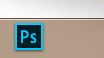
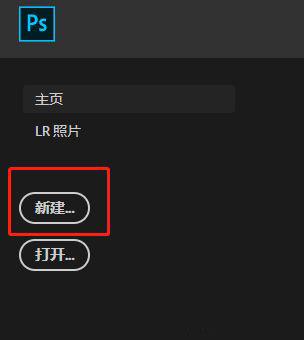
或者按住ctrl+n新建画布,选择合适尺寸
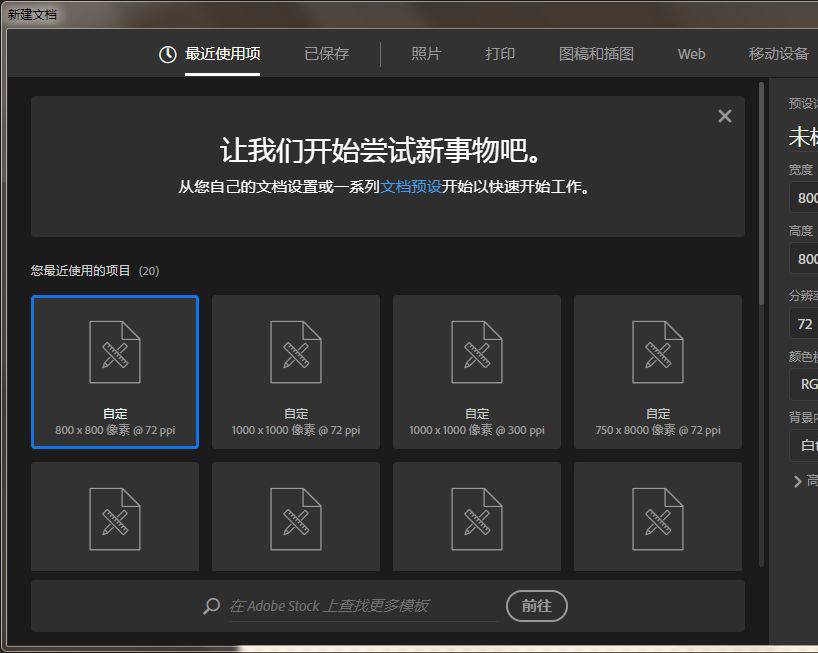
选中多边形工具,边数调整为3,在画布上绘制一个正三角形
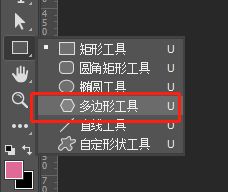
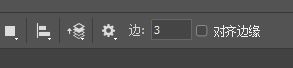
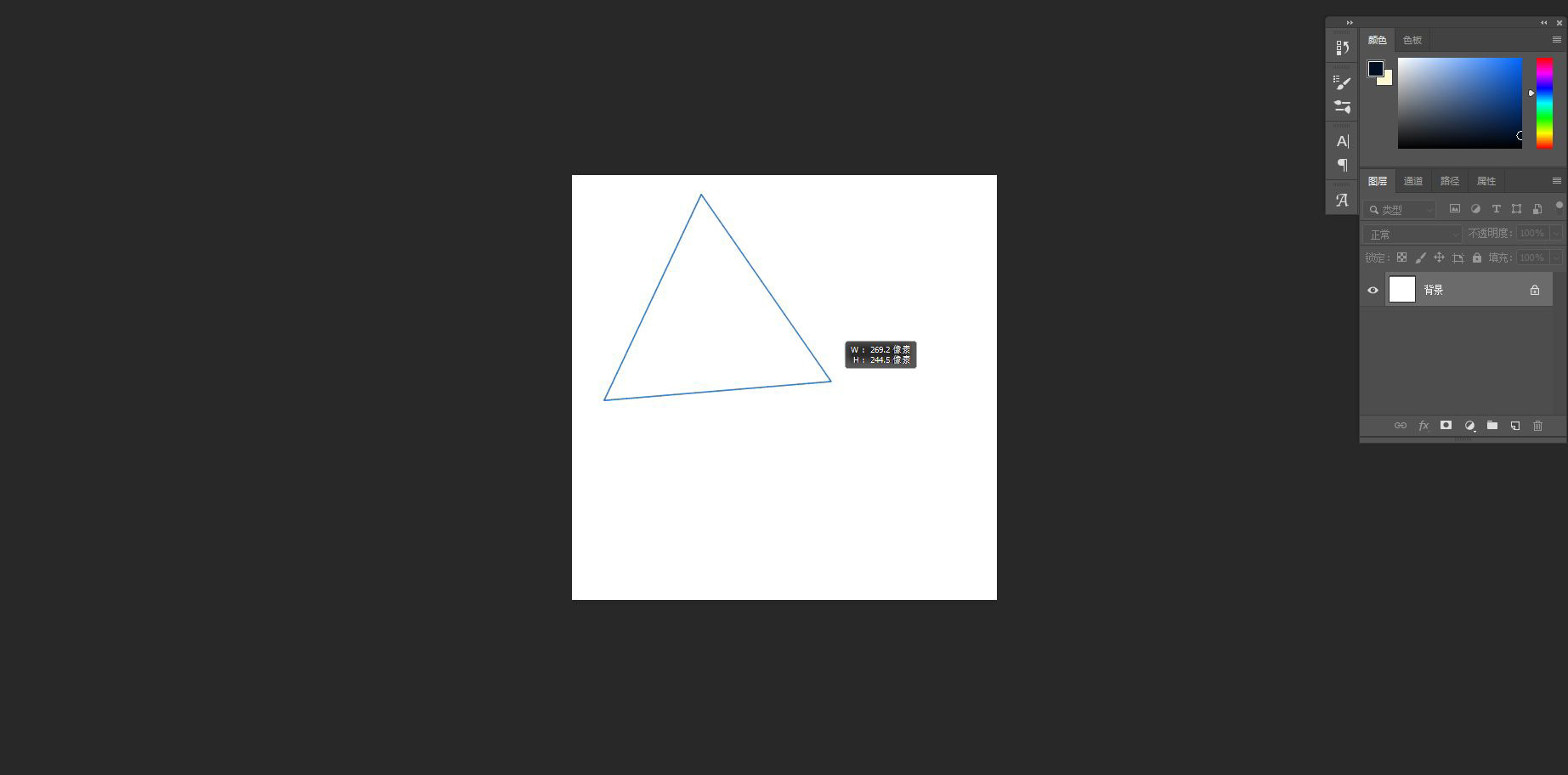
填充为黄色,描边打开,设置为20px,填充为黑色
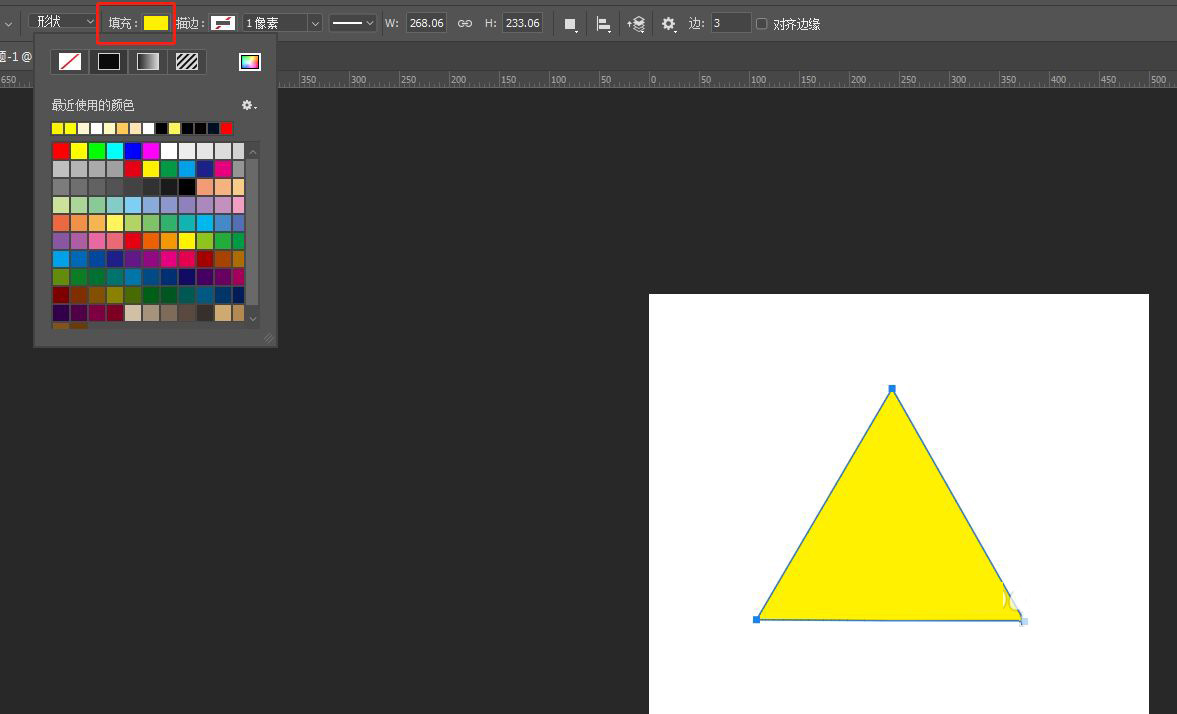
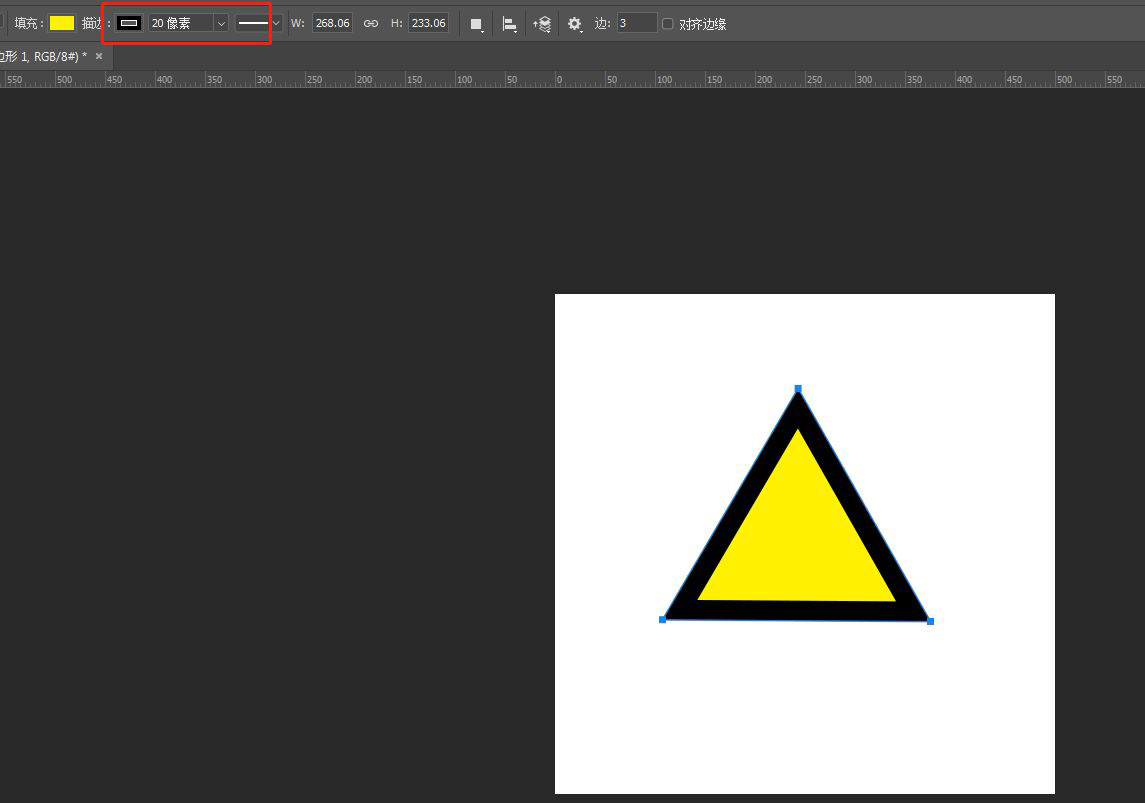
使用矩形工具,绘制一个矩形,使用直接选择工具将下方两个点向中间靠近,变成一个矩形,描边关闭,填充为黑色
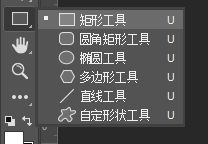
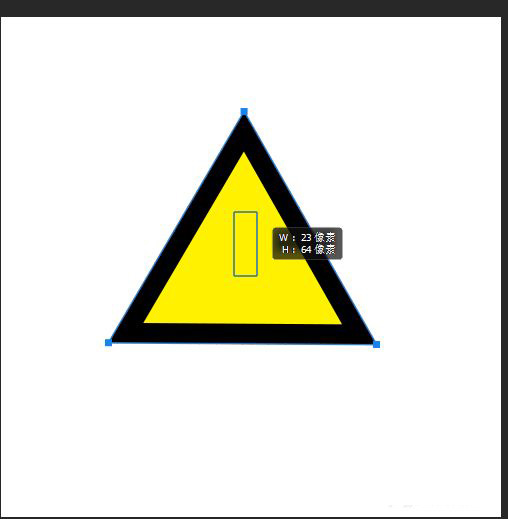
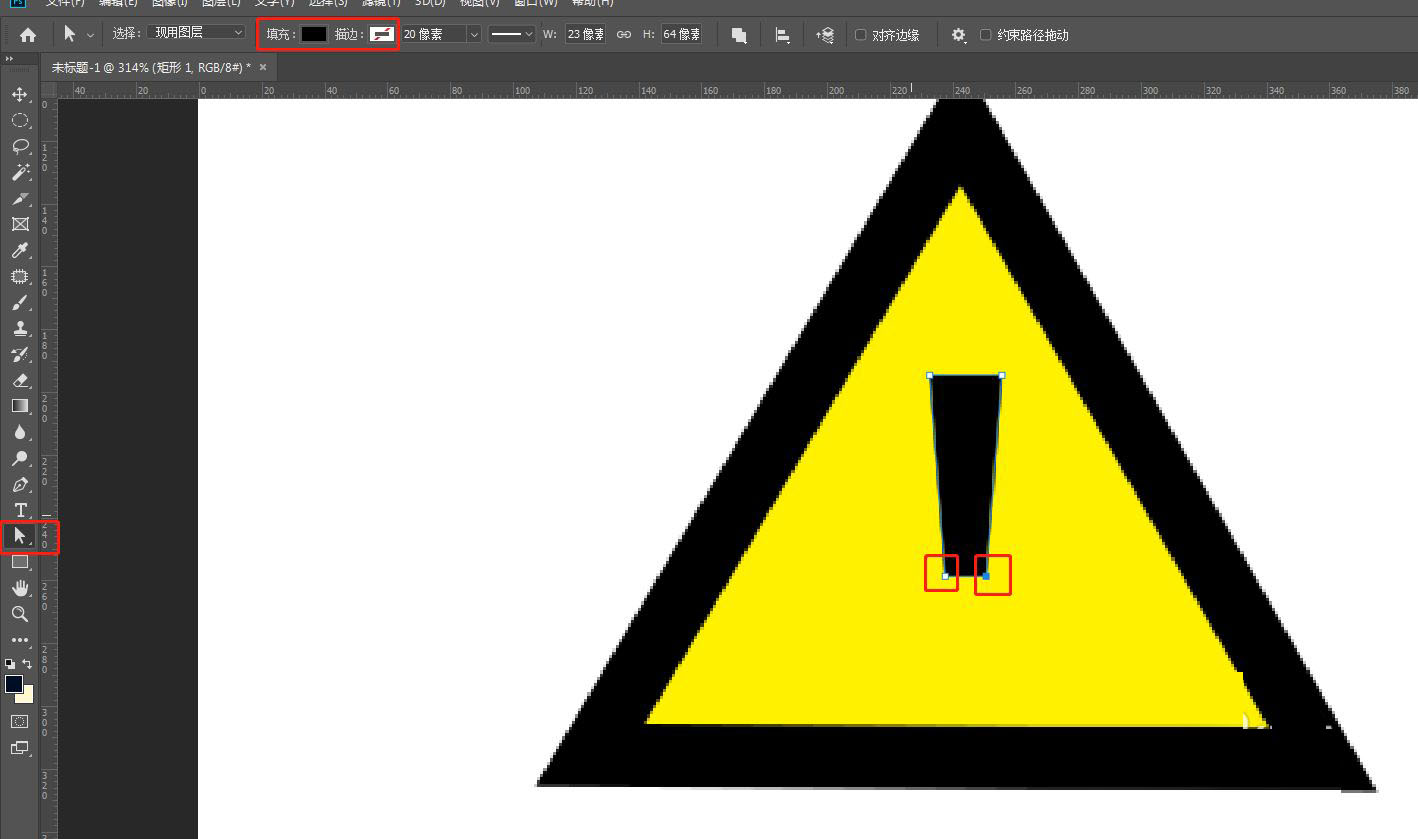
再用矩形工具绘制一个正方形,关闭描边,填充为黑色,与梯形对齐,做成一个感叹号
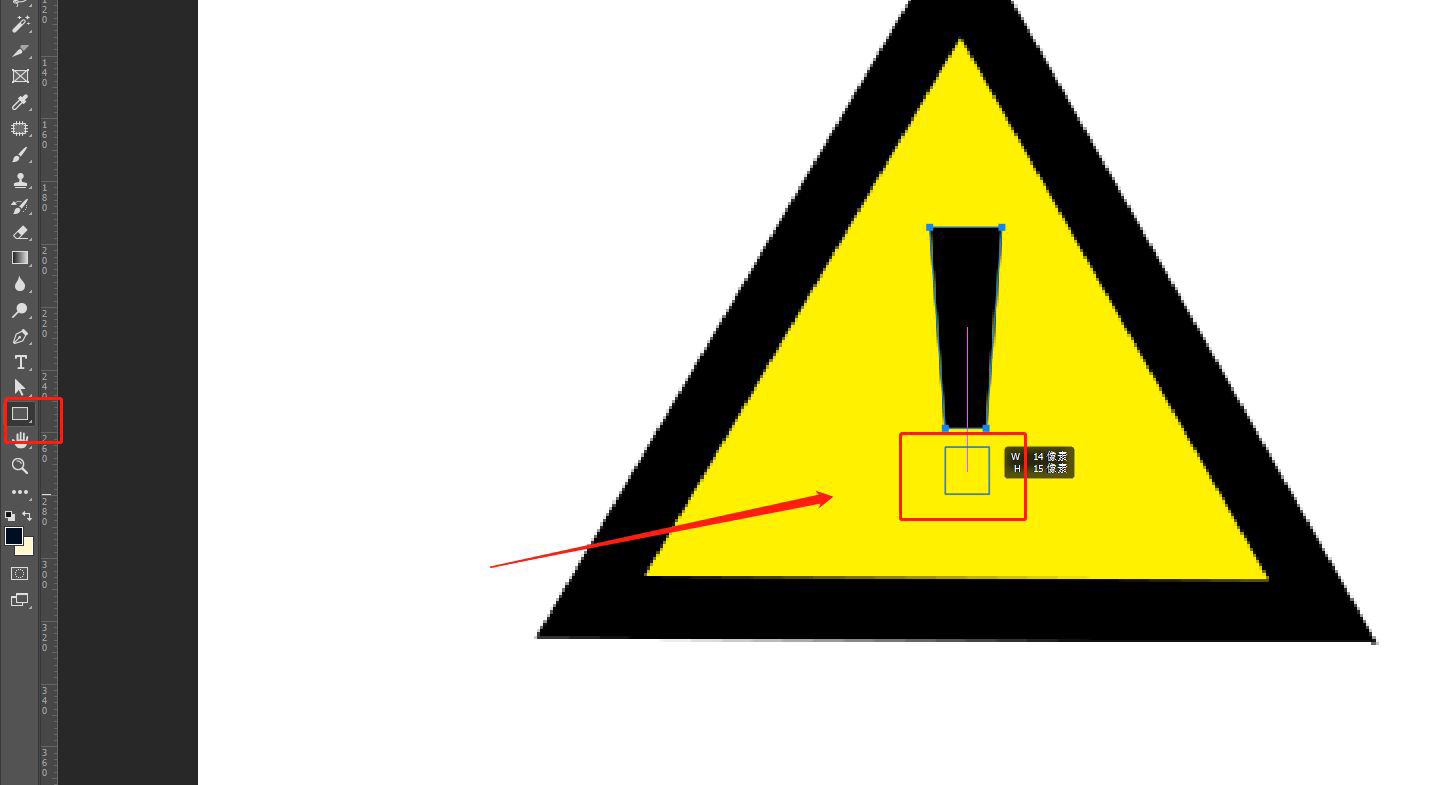
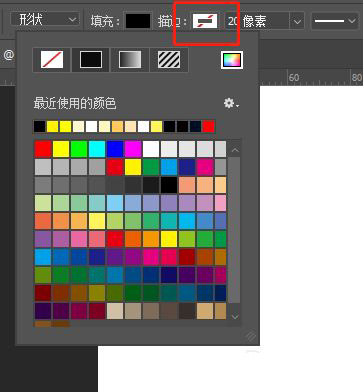
最后调整好位置就完成啦~
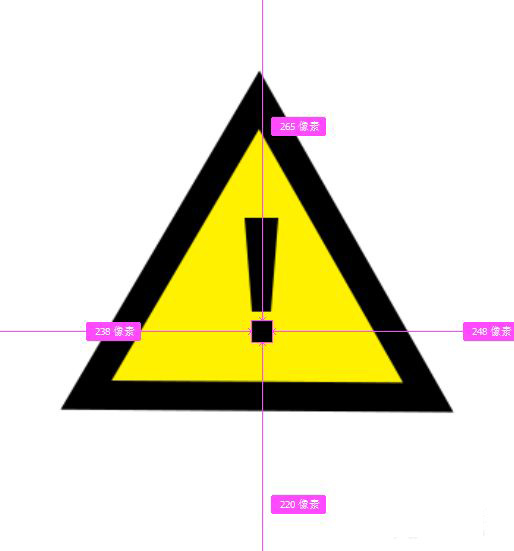
以上便是PSD素材网(www.PSD.cn)小编为大家分享的"怎么用ps绘制一个警示牌 用ps制作感叹号警示牌教程"的全部内容,希望能够帮到你,PSD素材网(www.PSD.cn)持续发布更多资讯,欢迎大家的关注。
-

如何用PS做出几何人像的海报呢?使用PS制作出几何形状的堆叠人像海报教程
2022-10-02 18
-

PS怎么制作油漆纹理图案? PS油漆底质感的实现方法
2022-10-02 15
-

教你使用PS中的3D功能制作出鲸鱼空中遨游的创意海报
2022-10-02 10
-

PS怎么添加光泽样式效果? PS光泽效果的实现方法
2022-10-02 66
-

如何用PS制作出逼真的刺绣效果?用PS制作出逼真的刺绣图案效果教程
2022-10-02 38
-

如何用PS制作出一个投掷标枪的小人GIF动画呢?
2022-10-02 22
-
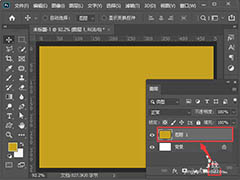
PS怎么制作磨砂金色背景? PS细腻磨砂金质感的制作方法
2022-10-02 4
-
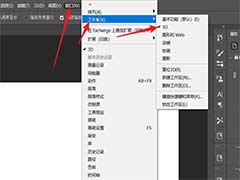
PS基本功能怎么修改为3D工作区? Photoshop切换工作区域的技巧
2022-10-02 15
-
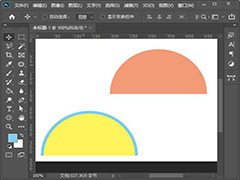
PS怎么画半圆 PS通过椭圆和选择工具绘制半圆路径的教程
2022-10-02 40
-
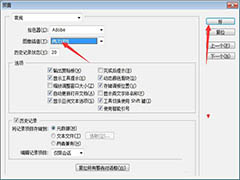
PS图像插值怎么设置为两次线性? PS图像双线性插值设置技巧
2022-10-02 19
-

PS玫瑰花背景图怎么做喷色描边效果? PS喷色描边滤镜的用法
2022-10-02 6
-

PS怎么调整路径图案方向 PS调整路径图案方向教程
2022-10-02 11
-

PS文字笔画末端怎么变得尖细? PS文字水滴效果的实现方法
2022-10-02 6
-
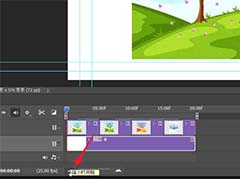
PS2021怎么放大时间轴? PS2021时间轴放大显示每一帧的技巧
2022-10-02 40
-

用PS怎么制作愚人节主图 PS制作愚人节促销海报教程
2022-10-02 5
-

PS图层怎么设置内空描边效果? PS图层描边技巧
2022-10-02 10
-

PS怎么制作磨砂效果的海报? PS打造磨砂玻璃的技巧
2022-10-02 10
-
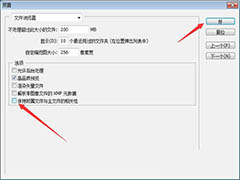
PS保持附属文件与主文件相关性怎么关闭?
2022-10-02 7
-

如何用PS旋转调整图片?
2022-10-02 6
-

PS怎么设计绚丽的光线漩涡海报? PS漩涡矢量图的设计方法
2022-10-02 7
-

摄影师Roland Millsaps 的赛博朋克风格照片
2022-10-02 8